如何關閉微距模式並自動開啟 iPhone 相機

學習如何關閉 iPhone 上的微距模式,讓你隨心所欲地拍攝所需照片,最佳化攝影體驗。
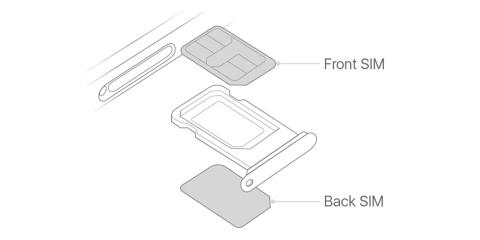
有時,我們需要使用多個電話號碼。例如,您在出差或度假時可能需要多個服務提供者。或只是想將工作和個人生活分開。
僅支援eSIM的iPhone 14的發布表明,蘋果正在逐步淘汰實體 SIM 卡。然而,較老的 iPhone 用戶可能仍需要雙 SIM 卡相容性。下面的文章將告訴你哪些iPhone可以使用多個SIM卡或eSIM。
雙 SIM 卡和 eSIM 卡有什麼不同?
對於 iPhone,您可以透過 3 種方式同時使用兩張 SIM 卡 - 兩張 nano-SIM 卡、兩張活動 eSIM 卡或 nano-SIM 卡和 eSIM 的組合。
Nano-SIM 是實體插入 iPhone 的 SIM 卡。 eSIM 是一種數位 SIM 卡,可讓您無需實體 SIM 卡即可啟動蜂窩網路套餐。
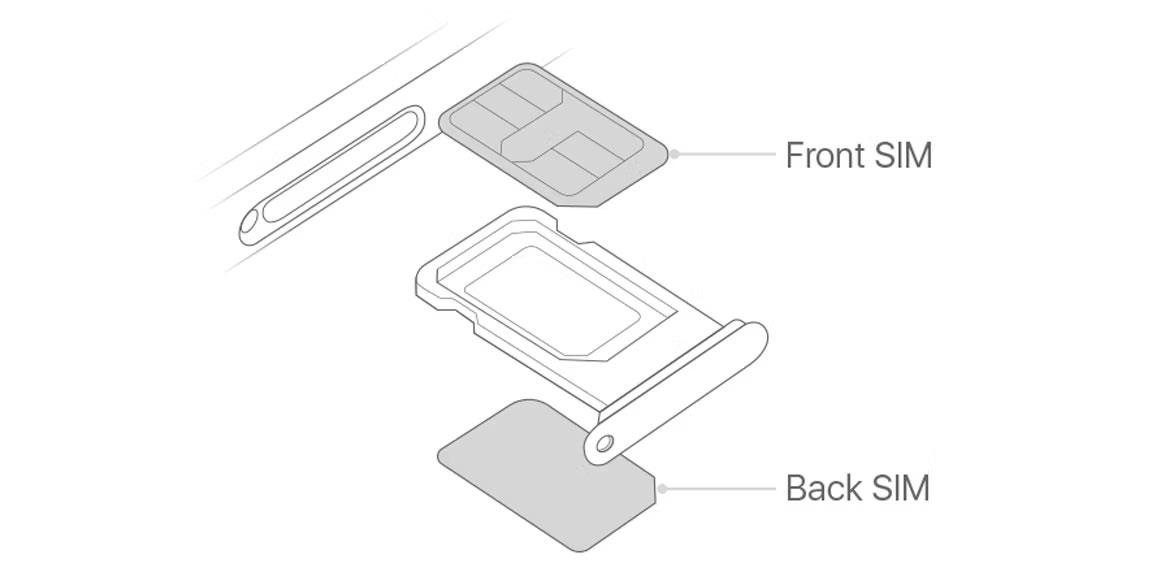
iPhone 雙卡雙待
雙 SIM 卡可以指兩張 Nano SIM 卡、兩張虛擬 eSIM 卡或一張 Nano SIM 卡和一張 eSIM 卡的組合。
雙 SIM 卡 iPhone 型號僅含 eSIM
目前,只有在美國銷售的 iPhone 14 機型使用 eSIM。這意味著您無法將 nano-SIM 卡插入這些裝置。但是,您可以在這些裝置上安裝多個 eSIM。支援的設備包括:
蘋果很可能會逐步淘汰 Nano SIM 技術,因此未來的 iPhone 也將只使用 eSIM。
iPhone 型號支援 2 個 eSIM 或 Nano-SIM 和 1 個 eSIM
在某些 Apple 裝置上,您可以使用帶有兩張 eSIM 的雙 SIM 卡或一張 nano-SIM 卡和一張 eSIM。以下是允許您執行此操作的 iPhone 型號:
除此之外,您在美國境外購買的任何 iPhone 14 型號也將配備 nano-SIM 卡插槽。但如果您是 eSIM 新手,請按照 Quantrimang.com 的說明了解如何在 iPhone 上設定 eSIM。
iPhone 型號支援 Nano-SIM 和 eSIM

iPhone SIM 卡托盤
如果您不需要可以同時使用兩張 eSIM 卡的手機,以下是允許您使用雙 SIM 卡(包括一張 nano-SIM 卡和一張 eSIM 卡)的 iPhone 清單:
注意:部分中國大陸生產的 iPhone 機型不支援 eSIM,僅使用 nano-SIM。
iPhone 型號支援兩個實體 Nano-SIM 卡
根據政府規定,中國大陸、香港和澳門生產的 iPhone 是唯一允許使用兩張實體 nano-SIM 卡的型號。根據 Apple 的說法,這些是在這些國家/地區製造的 iPhone 型號,允許使用 2 個實體 Nano-SIM 卡:
鎖定的 iPhone 可以使用雙 SIM 卡嗎?
如果您的裝置被電信商鎖定,則您無法使用其他電信業者的 SIM 卡作為第二張 SIM 卡。您仍然可以擁有來自同一網路服務供應商的兩個訂閱計劃,但不能將它們用於外國網路或替代服務提供者。
如果您的 iPhone 由企業或公司提供,雙 SIM 卡功能可能會有所不同,具體取決於您組織的合約。對於這些特殊情況,您應該聯絡您的網路服務提供者以確認特定設備的狀態。
雖然您現在可能不需要雙 SIM 卡設備,但未來情況可能會發生變化,尤其是在您旅行時。隨著時間的推移,我們使用 iPhone 的方式也會改變。
事實上,您今天應該考慮購買雙 SIM 卡 iPhone 的原因有很多。因此,如果您想充分利用 iPhone,最好有靈活的選擇。
學習如何關閉 iPhone 上的微距模式,讓你隨心所欲地拍攝所需照片,最佳化攝影體驗。
升級到 iOS 16.2 和 iPadOS 16.2 後,您可以使用全新的 <strong>Freeform 應用程式</strong>,這是一款白板工具,有助於創造和協作。
Locket Widget 是一款幫助 iPhone 用戶快速分享照片的應用程序,使用此應用只需幾步即可與朋友分享珍貴時刻,無需繁瑣步驟。
只要收件者在您的通訊錄中並且擁有執行 iOS 15 或更高版本的 iPhone,您就可以輕鬆從 iPhone Health 應用程式分享健康數據。
了解如何在 iPhone、iPad 和 Mac 上設置 PayPal 作為 Apple ID 的付款方式,並獲得最佳的應用程序購買體驗。
Apple 推出了新的「與您分享」功能,並簡化了一些介面元素,使訊息體驗更加愉快。了解更多關於iOS 15訊息應用程式的新功能。
在這篇文章中,Quantrimang 將詳細說明如何從 iPad 上的「筆記」應用程式複製和貼上手寫筆記,並介紹使用 Apple Pencil 進行筆記的技巧。
為了使分割變得比以往更容易,Safari 提供了一項稱為「選項卡組」的功能,讓您可以方便地保存選項卡組到筆記。
學習如何輕鬆儲存 iMessage 訊息附件,包括文件和圖片。
學習如何使用 iPhone 共享日曆,無論是與特定人員還是公開給所有人。








